Kärki
Jos poistit valokuvat vahingossa iCloud.com-sivustosta, voit palauttaa poistetut valokuvat napsauttamalla> Albumit> Äskettäin poistetut> Valitse valokuvat> Napsauta Palauta saadaksesi poistetut valokuvat.
Valokuvien poistaminen iCloudista? iCloud on helppokäyttöinen palvelu, jonka avulla voit synkronoida tietoja iOS-laitteidesi kanssa. Ja kaikki valokuvasi, videosi tallennetaan iCloud Photo Library- ja iCloud Drive -sovelluksiin. Mutta sinun pitäisi tietää, että iCloud tarjoaa sinulle vain 5 Gt vapaata tilaa ja käyttäjien on maksettava iCloudin muusta tilasta. Jos et halua käyttää penniäkään näihin juttuihin, voit itse hallita iCloud-tallennustilaa ja poistaa valokuvia tai muita tiedostoja, joita sinun ei tarvitse vapauttaa lisää iCloud-tallennustilaa.
Valokuvat vievät todella paljon tilaa. Sinulla on oltava paljon valokuvia, joita et tarvitse tai kopioita valokuvia. Jos haluat tietää, kuinka poistaa valokuvia iCloudista, voit lukea tämän artikkelin ja oppia hyödyllisiä tapoja poistaa ei-toivotut valokuvat ja säästää paljon iCloud-tallennustilaa.
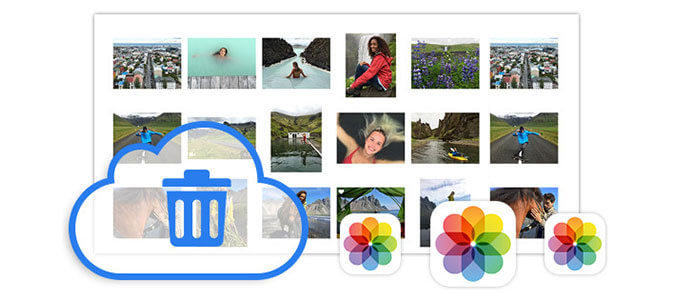
Kuvien poistaminen iCloudista
My Photo Stream -sovellus iPhonessa, iPadissa ja iPod touchissa voi ladata automaattisesti uusia valokuvia ja lähettää ne kaikille iCloud-laitteillesi, kun Wi-Fi on yhteydessä, jos tämä ominaisuus otetaan käyttöön.
Toisin sanoen, se luo kaksi kopioita valokuvista ja videoista ja vie enemmän tilaa iCloudissa. Siksi voit poistaa My Photo Stream -sovelluksen käytöstä poistaaksesi valokuvia iCloudista.
1Avaa valokuvat iPhonessa, iPadissa ja iPod touchissa> Välilehti "Albumit"> "Oma valokuvavirta"> Napauta "Valitse"> Napauta yhtä tai useampaa kuvaa> Napauta "Roskakori" -kuvaketta> Napauta "Poista valokuvat".
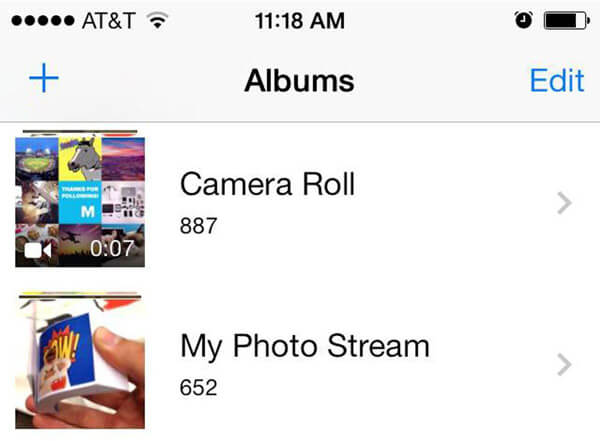
2 Avaa laitteiden "Asetukset"> Napauta "Valokuvat ja kamera"> Sammuta "Oma valokuvavirta".
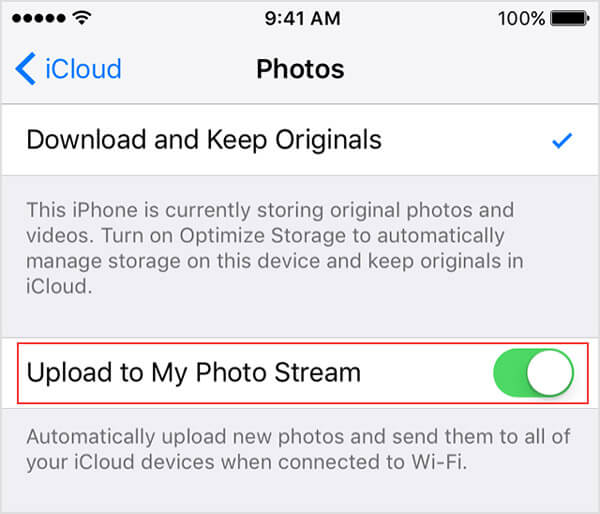
Seuraavia valokuvia ei poisteta, kun poistat valokuvia Oma valokuva-streamista:
◆ Valokuvat, jotka on kopioitu iPhonen / iPadin / iPodin Kuvat-välilehdelle tai Kamerarullalle
◆ iPhotoon tuotavat valokuvat
◆ Valokuvat, jotka eivät kuulu My Photo Streamiin
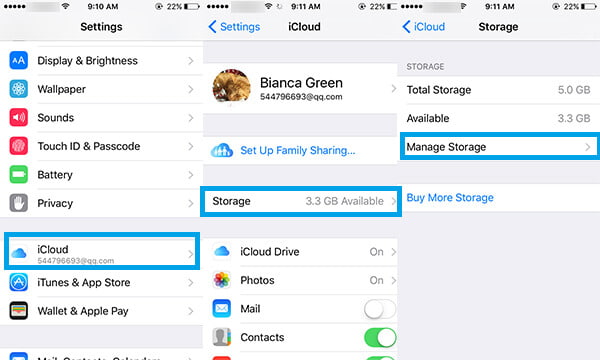
1 Avaa "Asetukset"> iCloud.
2Napauta "Tallennus"> "Hallitse tallennustilaa".
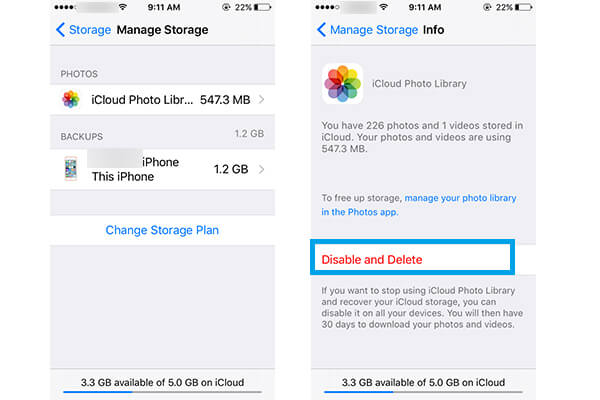
3Napauta "iCloud Photo Library" -kohtaa "KUVAT" -kohdassa.
4Napauta vaihtoehtoa "Poista käytöstä ja poista".
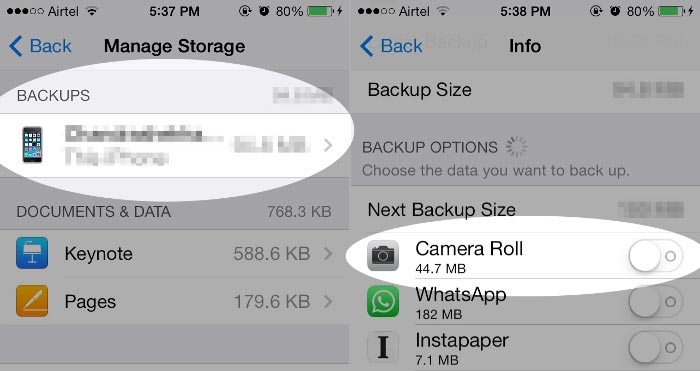
1 Avaa Asetukset> Napauta "iCloud".
2Napauta "Tallennus ja varmuuskopiointi" ja valitse "Hallitse tallennustilaa".
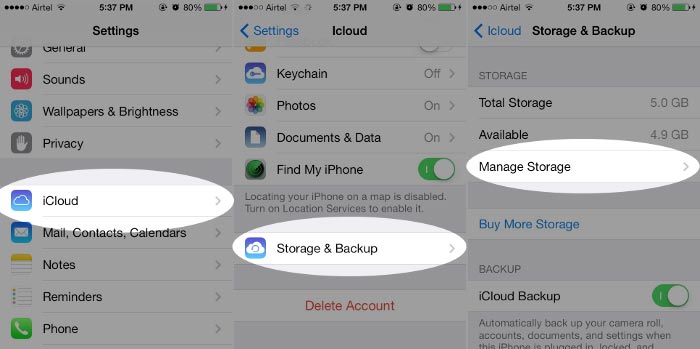
3Etsi varmuuskopio ja liu'uta "Kamerarulla" pois.
4Palaa kohtaan Tallennus ja varmuuskopiointi ja napsauta Varmuuskopioi nyt. Ja sitten Camera Roll -valokuvaa ei tallenneta iCloud-varmuuskopioon.
Voit myös seurata tätä tapaa hallita ja tyhjentää iCloud-tallennustilaa.
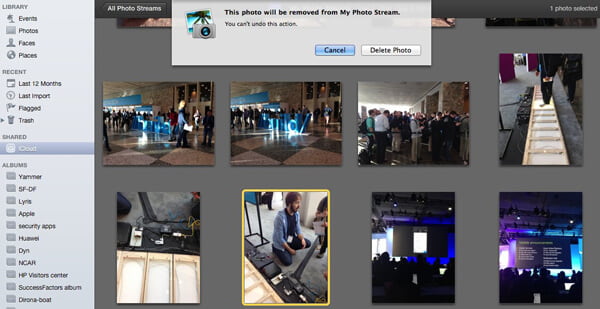
1 Liitä iPhone, iPad tai iPod Mac-tietokoneeseen. Käynnistä iPhoto.
2Napsauta "iCloud" vasemmasta sarakkeesta ja valitse "Oma valokuvavirta".
3Napsauta poistettavaa valokuvaa ja paina "Poista" -näppäintä näppäimistöltä. Vahvista, että poistat valokuvat iCloudista.

1 Kirjaudu sisään icloud.com. Valitse sitten "Valokuvat".
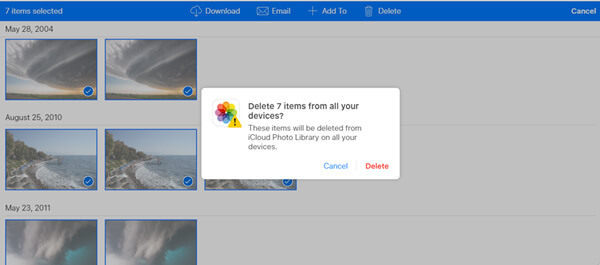
2Napsauta "Valitse". Valitse valokuvat tai videot, jotka haluat poistaa iCloudista.
3Välilehti "roskakori" -kuvake.
4Vahvista napsauttamalla Poista.
Kärki
Jos poistit valokuvat vahingossa iCloud.com-sivustosta, voit palauttaa poistetut valokuvat napsauttamalla> Albumit> Äskettäin poistetut> Valitse valokuvat> Napsauta Palauta saadaksesi poistetut valokuvat.
Jos kuitenkin poistat valokuvat odottamatta Camera Rollista ja et pysty palauttamaan niitä "Äskettäin poistetut" -kansiosta tai jos haluat vain palauttaa poistetut valokuvat iCloud-varmuuskopiosta tai iTunes-varmuuskopiosta, esittelemme hyvämaineisen iPhone Data Recovery sinulle täällä.
1 Napauta Palauta iCloud-varmuuskopiotiedostostaja kirjaudu sitten iCloud-tiliisi Apple ID: llä ja salasanalla.

2 Valitse iCloud-varmuuskopio ja napsauta "Lataa" -painiketta ladataksesi iCloud-varmuuskopio.

3 Siirry kohtaan "Kameran rulla" skannauksen jälkeen. Valitse vain ja napsauta -painiketta toipua valokuvien tallentamiseksi iCloudista.
